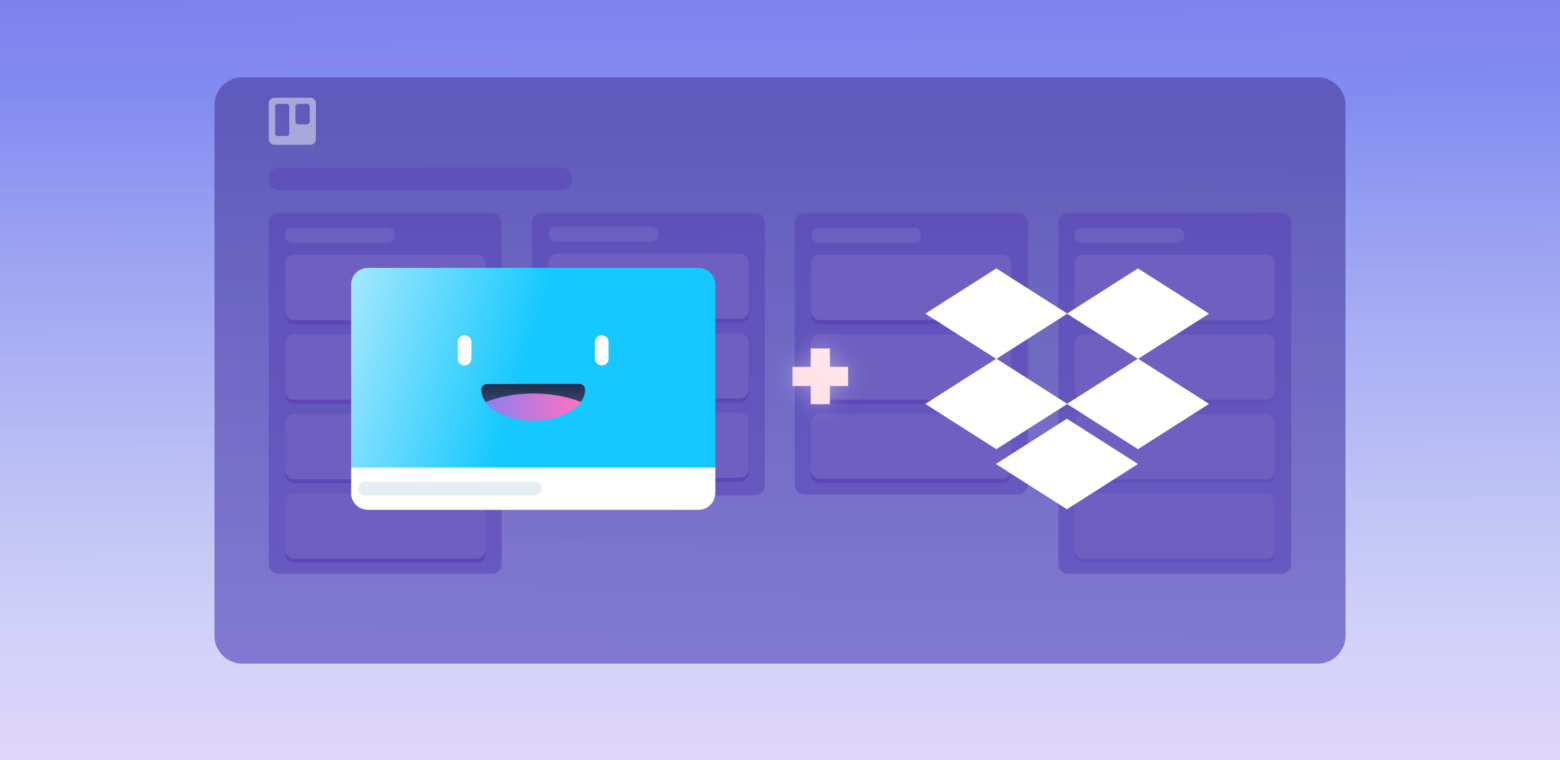Other than getting coffee and checking Twitter, there are two activities that are essential in your workday—collaborating with coworkers and sharing information.
Collaboration happens constantly so your team needs a shared perspective on tasks, projects, and progress. That’s why Dropbox is partnering with Trello to bring more harmony to your team’s workspaces. App and context switching will be mundane tasks of the past thanks to updates to the Dropbox Power-Up and an exciting new Trello integration in Dropbox.
Not only have we added more functionality to the Dropbox Power-Up, Dropbox has also launched the new Trello Integration, which enables teams to create Trello cards (or add content directly to existing cards) directly from Dropbox.
Your team needs to be productive without app overload. With Trello and Dropbox in your productivity toolbox, work will feel like magic. Let’s dive into the new and improved features.
Access Your Work In One Place With The Dropbox Power-Up For Trello
Work doesn’t happen in a vacuum. Most likely, your team uses multiple apps and tools to manage workflows, processes, and teamwork—and that’s where Trello Power-Ups can really come in handy.
Trello Power-Ups are powerful integrations you can turn on and off from your Trello boards whenever you want to give more depth or complexity to a workflow. This means you can enable them only when and where it’s meaningful for your work, a great way to create custom processes without adding clutter.
With the Dropbox Power-Up, you can strengthen your team’s workflow by bringing your content directly into where you are managing projects in Trello:
- Thumbnails are richer with Trello cards.View rich thumbnails of Dropbox content on Trello cards. Easily identify all the content your team is working on, without needing to click into the files themselves. You can also view any file format supported by Dropbox, regardless if you have the source application installed or not.
- Get more context with better previews.If you click on a file, enhanced previews from files stored in Dropbox will show up in your Trello cards, too, so you can scan visual assets without needing to switch back and forth between apps.
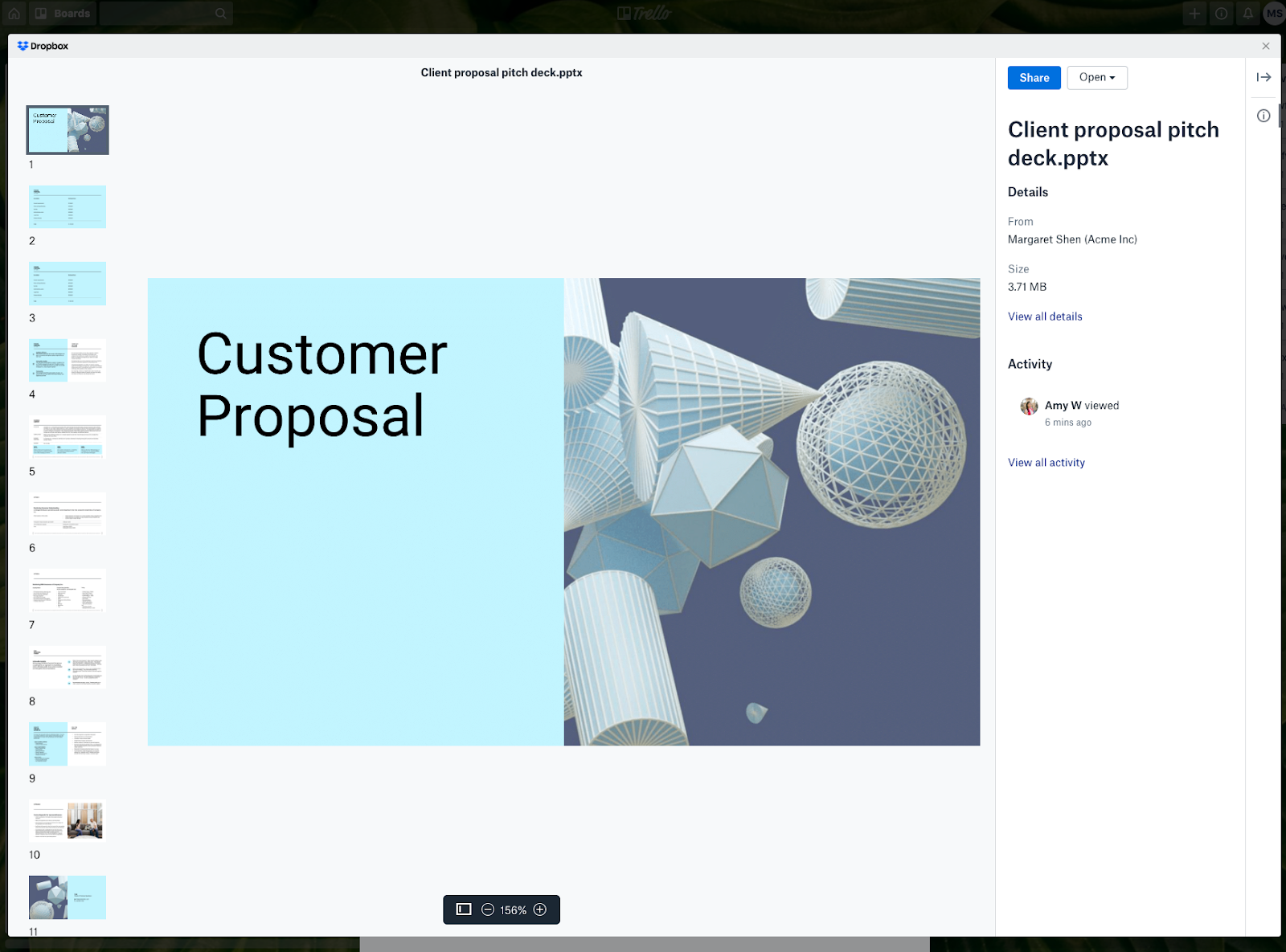
So, how does the Dropbox Power-Up work?
- On a Trello board, enable the Dropbox Power-Up. (You’ll be prompted to log into your Dropbox account, if not already connected.)
- From within a card select the Dropbox file or folder you want to attach.
- Preview your documents without leaving Trello.
Stay Focused With The Trello Integration For Dropbox
Staying focused during the workday is one of the most difficult tasks to master. One of the main culprits of distraction is context switching. It’s interrupted task switching from one activity to another—such as writing an email then responding to a Slack message.
With the Trello Integration for Dropbox, you can easily attach Dropbox files and folders to cards in Trello from Dropbox, so your team stays on the same page no matter which app they are in.
- Attach any file or folder to an existing Trello card straight from Dropbox, whether you’re using the new Dropbox desktop app or dropbox.com.

- Create a new Trello card from a file, right from Dropbox. Add new tasks and resources to Trello boards from the comfort of your Dropbox instance.
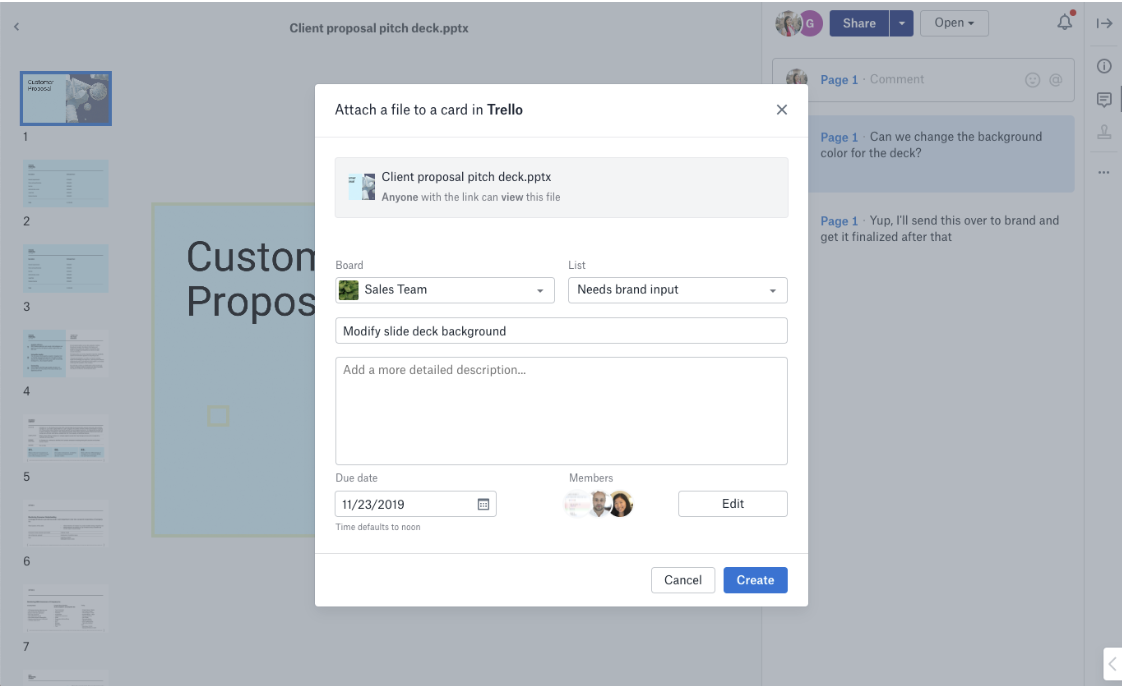
Worried about who will have access? You can have peace of mind knowing that attachments from Dropbox will retain their original sharing permissions in Trello.
To get started, follow these simple steps:
- Connect your Trello account to Dropbox
- On Dropbox, click on the “Share” dropdown next to any file or folder, and then select “Trello”
- Attach the file or folder to a Trello card, or create a new card to attach it to
Collaborate Without The Headache
Giving context, sharing context, understanding context: it’s the key to seamless collaboration. When you give and receive context to a task, project, or changes to a plan, it helps to prevent miscommunication and reinforces the big picture of what the team is working on.
The more context you can give, the more information you share so your team can collaborate and communicate without feeling like they’re missing important information.
Here are 3 features that will make that collaboration experience between Trello and Dropbox even easier:
- Link unfurl: Any Dropbox link pasted into a Trello comment will unfurl to provide you with important information about the file such as file preview, title, and size.
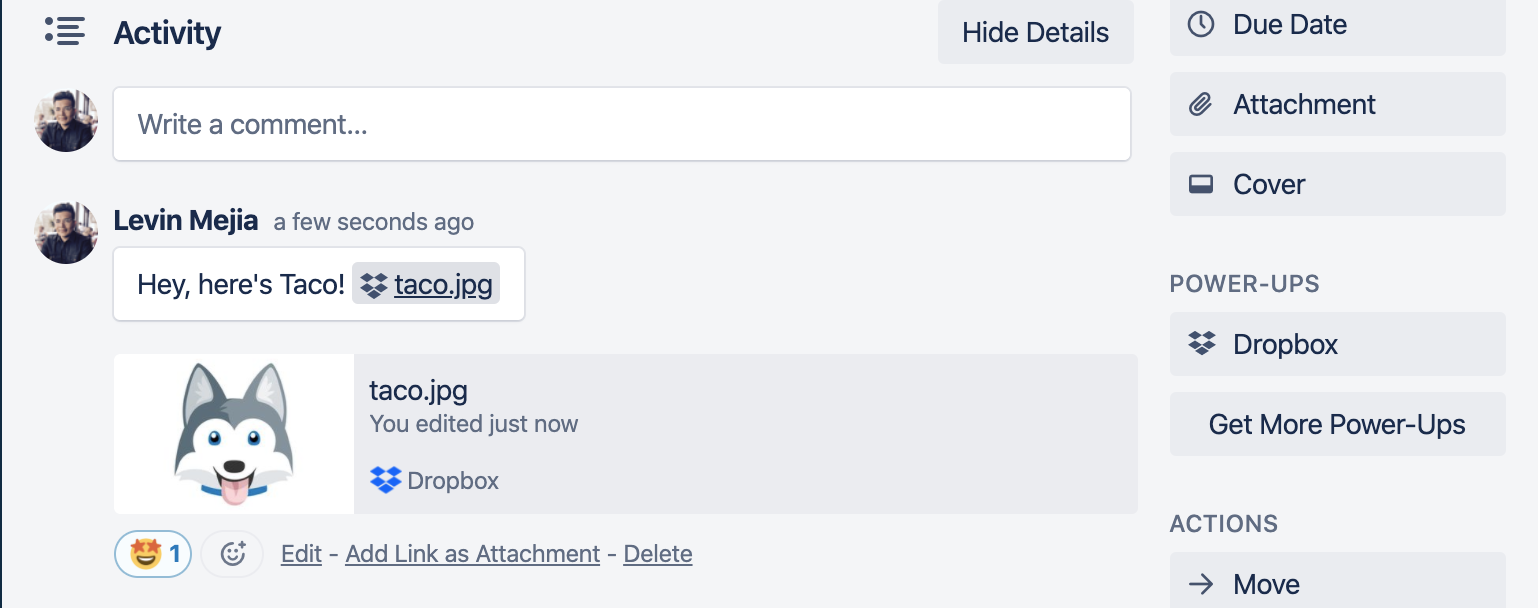
- Trello updates in the Dropbox activity feed: Avoid context switching and get all information you need in one place. When you attach a Dropbox file to a Trello card or share a file from Dropbox, the activity happening in the Trello card is automatically reflected in your Dropbox activity feed.
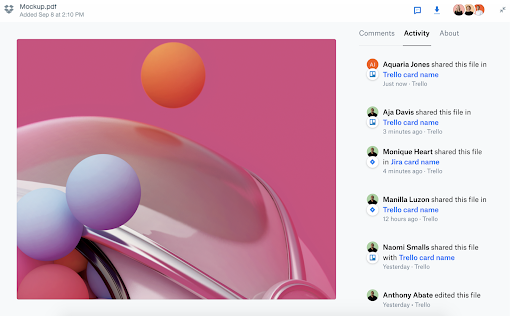
- Save to Dropbox (Coming soon): Keeping files organized in one location is now easier than ever. Files that have been natively attached to Trello can now be saved to Dropbox in a single click. This will also remove the original file from the Trello card and add a link to the saved Dropbox file to make sure everyone is working from the same place.
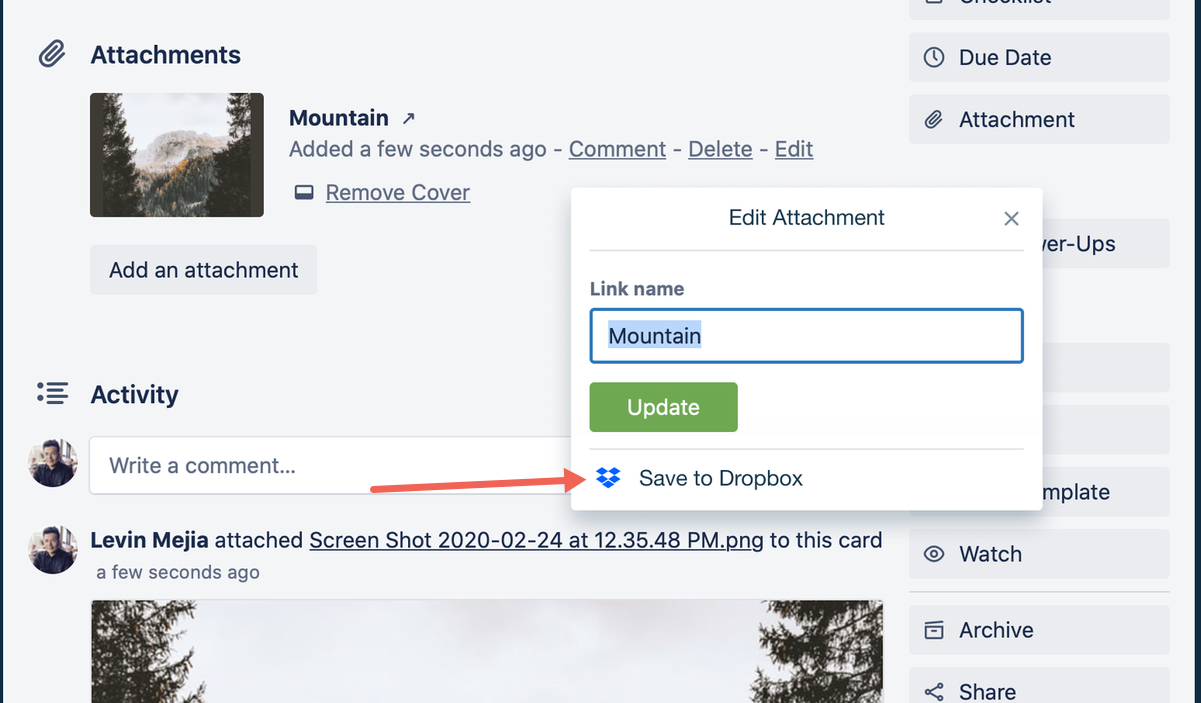
Get ready to arrive at collaboration station and drop some serious productivity on your team.
Turn Up Team Collaboration With Trello And Dropbox
Log into Trello and Dropbox to set up these integrations for your team and get information flowing so you have more time for more pressing matters like a fika-style team coffee break (and maybe a few scrolls through Twitter).
In fact, it can be a good moment to chat with your team: How can improving your workflows make your workdays better? After all, you’re spending them together so it’s worth making every interaction—and integration—count!
Good or bad, we’d love to hear your thoughts. Find us on Twitter (@trello) or write in to support@trello.com